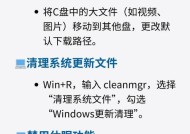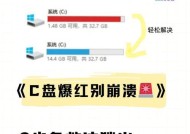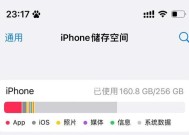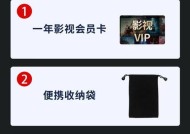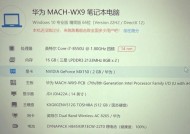电脑内存频率调高了怎么办?如何恢复原状?
- 家电经验
- 2025-06-08
- 28
- 更新:2025-05-08 18:21:06
在计算机世界中,提升硬件性能总是一个热门话题,尤其是在游戏和专业软件领域,高频率的内存条(RAM)可以为用户带来更流畅的体验。然而,操作不当可能会导致系统不稳定甚至无法启动。如果您不小心提升了电脑内存频率,本文将为您提供详细的步骤来如何将内存频率调回到安全稳定的水平。
如何检查当前内存频率
在调整内存之前,您需要知道当前的内存频率是多少。可以通过以下步骤进行检查:
1.打开Windows系统,按下`Win+R`键,输入`msconfig`并回车,打开系统配置工具。
2.切换到“引导”选项卡,点击“高级选项”,勾选“最大内存”,点击确定并重启电脑。
3.重启后,右键点击“此电脑”或“我的电脑”,选择“属性”,在这里您可以看到“已安装的RAM”以及“最大可扩展内存”。
4.要获取更详细信息,可以按下`Win+X`并选择“WindowsPowerShell(管理员)”,输入`wmicMEMORYCHIPgetBankLabel,Capacity,Speed`,这样就可以查看每个内存条的容量和速度。

电脑内存频率调高了怎么办?
进入BIOS
若发现内存频率被调高,要将其恢复原状,通常需要进入BIOS进行调整。以下是通用步骤:
1.重启电脑,在启动过程中按下特定键(通常是`Del`或`F2`)进入BIOS设置。
2.使用键盘上的方向键找到“Advanced”或者“ExtremeTweaker”选项。
3.在其中找到“DRAMFrequency”或者“MemoryFrequency”设置项。
调整内存频率
当找到内存频率设置选项后,您可以按照以下步骤进行调整:
1.将内存频率设置为您所知的原始频率值,通常是2133MHz、2400MHz、2666MHz等,取决于内存条规格。
2.确保时序和电压也调整回默认值。
3.保存更改并退出BIOS。电脑将会重新启动。
注意事项
在调整内存频率时,要注意以下几点:
如果不确定原始设置,可查阅您的内存条说明书或厂商官网。
调整后请密切观察系统稳定性,以确保没有过载或不稳定现象。
在调整电压时务必小心,错误的电压设置可能会损坏硬件。
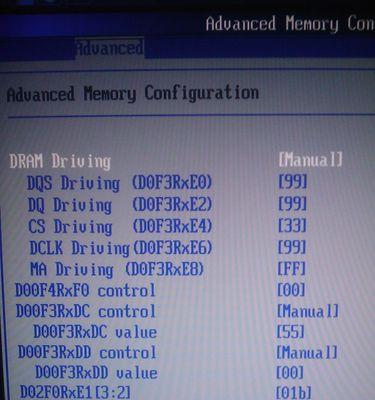
如果遇到问题怎么办?
如果您在尝试调整内存频率时遇到问题,可以尝试以下方法:
检查内存条是否正确插入,或者尝试在另一个插槽中插入以排除接触不良的问题。
更新BIOS到最新版本,有时候新版本会修复一些已知问题。
如果问题依旧,可能需要联系专业人士进行硬件检测。
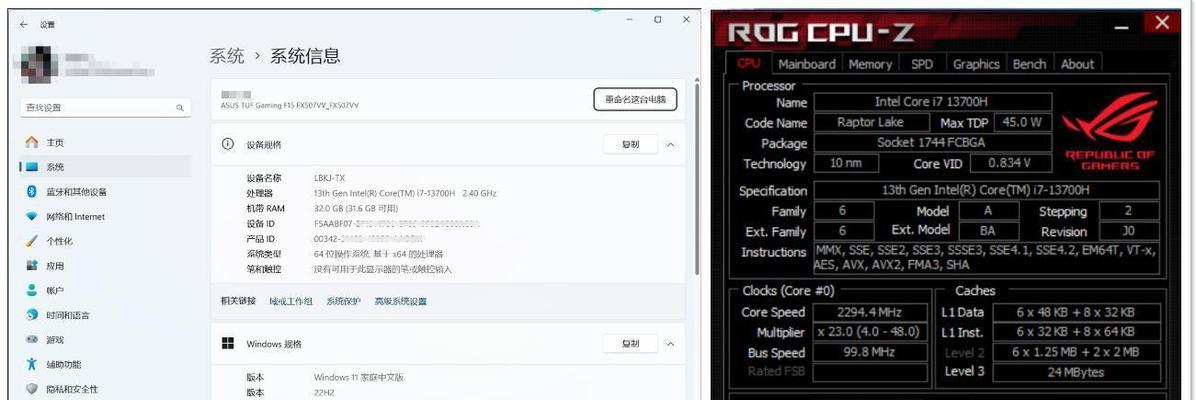
结尾
在对电脑内存进行任何调整时,请务必谨慎,并确保遵循正确的步骤。如果按照上述方法操作,您应该能够轻松地将内存频率调回至原始设置,并确保电脑的稳定运行。不过,如果您对硬件调整不够自信,建议寻求专业人士的帮助,以免造成不必要的损失。记住,电脑的稳定运行始终比性能的极限提升更为重要。
下一篇:华为手机边框栏取消方法是什么?